Hướng dẫn sử dụng iPhone
- Chào mừng
-
- Các kiểu máy được hỗ trợ
- iPhone 8
- iPhone 8 Plus
- iPhone X
- iPhone XR
- iPhone XS
- iPhone XS Max
- iPhone 11
- iPhone 11 Pro
- iPhone 11 Pro Max
- iPhone SE (thế hệ 2)
- iPhone 12 mini
- iPhone 12
- iPhone 12 Pro
- iPhone 12 Pro Max
- iPhone 13 mini
- iPhone 13
- iPhone 13 Pro
- iPhone 13 Pro Max
- iPhone SE (thế hệ 3)
- iPhone 14
- iPhone 14 Plus
- iPhone 14 Pro
- iPhone 14 Pro Max
- Tính năng mới trong iOS 16
-
- Điều chỉnh âm lượng
- Đa nhiệm với Hình trong hình
- Truy cập các tính năng từ Màn hình khóa
- Xem các hoạt động trong Dynamic Island
- Thực hiện các tác vụ nhanh
- Tìm kiếm từ Màn hình chính hoặc Màn hình khóa
- Sử dụng AirDrop để gửi các mục
- Chụp ảnh màn hình hoặc ghi màn hình
- Lấy thông tin về iPhone của bạn
- Xem hoặc thay đổi cài đặt dữ liệu di động
- Di chuyển với iPhone
-
- Máy tính
- La bàn
-
- Thiết lập FaceTime
- Thực hiện và nhận cuộc gọi
- Tạo liên kết FaceTime
- Chụp Live Photo
- Bật Chú thích trực tiếp trong cuộc gọi FaceTime
- Sử dụng các ứng dụng khác trong cuộc gọi
- Thực hiện cuộc gọi FaceTime nhóm
- Xem người tham gia trong lưới
- Sử dụng SharePlay để xem, nghe và chơi cùng nhau
- Chia sẻ màn hình của bạn
- Chuyển giao cuộc gọi FaceTime sang một thiết bị khác
- Thay đổi cài đặt video
- Thay đổi cài đặt âm thanh
- Thêm hiệu ứng của camera
- Thoát cuộc gọi hoặc chuyển sang Tin nhắn
- Chặn người gọi không mong muốn
-
- Giới thiệu về Nhà
- Nâng cấp lên kiến trúc Nhà mới
- Thiết lập các phụ kiện
- Điều khiển các phụ kiện
- Điều khiển nhà của bạn bằng Siri
- Định cấu hình HomePod
- Điều khiển nhà của bạn từ xa
- Tạo và sử dụng cảnh
- Tạo một mục tự động hóa
- Định cấu hình camera
- Nhận diện khuôn mặt
- Mở khóa cửa bằng chìa khóa nhà
- Định cấu hình bộ định tuyến
- Chia sẻ quyền điều khiển với người khác
- Thêm nhà khác
-
- Xem bản đồ
-
- Tìm kiếm các địa điểm
- Tìm các địa điểm hấp dẫn, nhà hàng và dịch vụ ở gần
- Lấy thông tin về các địa điểm
- Đánh dấu địa điểm
- Chia sẻ địa điểm
- Xếp hạng địa điểm
- Lưu địa điểm ưa thích
- Khám phá các địa điểm mới với Hướng dẫn
- Sắp xếp các địa điểm trong Hướng dẫn của tôi
- Lấy thông tin giao thông và thời tiết
- Xóa vị trí quan trọng
- Tìm cài đặt Bản đồ của bạn
-
- Sử dụng Siri, Bản đồ và tiện ích Bản đồ để nhận chỉ đường
- Chọn các tùy chọn lộ trình khác
- Thiết lập lộ trình xe điện
- Nhận chỉ đường lái xe
- Nhận chỉ đường đến ô tô đã đỗ của bạn
- Báo cáo sự cố giao thông
- Nhận chỉ đường đi xe đạp
- Nhận chỉ đường đi bộ
- Nhận chỉ đường phương tiện công cộng
- Xóa chỉ đường gần đây
- Đặt chuyến xe
-
- Thiết lập Tin nhắn
- Gửi và trả lời tin nhắn
- Hủy gửi và sửa tin nhắn
- Theo dõi các tin nhắn và cuộc hội thoại
- Chuyển tiếp và chia sẻ tin nhắn
- Bắt đầu một cuộc hội thoại nhóm
- Thêm ảnh và video
- Gửi và nhận nội dung
- Xem, nghe hoặc chơi cùng nhau bằng SharePlay
- Cộng tác trên các dự án
- Tạo hình động cho các tin nhắn
- Sử dụng các ứng dụng iMessage
- Sử dụng Memoji
- Gửi tin nhắn âm thanh được ghi
- Gửi hiệu ứng Digital Touch
- Gửi, nhận và yêu cầu chuyển tiền bằng Apple Cash
- Thay đổi thông báo
- Chặn, lọc và báo cáo các tin nhắn
- Xóa tin nhắn
- Khôi phục tin nhắn đã xóa
-
- Bắt đầu với Ghi chú
- Thêm hoặc xóa tài khoản
- Tạo và định dạng ghi chú
- Vẽ hoặc viết
- Quét văn bản và tài liệu
- Thêm ảnh, video và các nội dung khác
- Tạo ghi chú nhanh
- Tìm kiếm ghi chú
- Tổ chức theo thư mục
- Sắp xếp với các thẻ
- Sử dụng thư mục thông minh
- Chia sẻ và cộng tác
- Khóa các ghi chú
- Thay đổi cài đặt Ghi chú
-
- Thực hiện một cuộc gọi
- Trả lời hoặc từ chối cuộc gọi đến
- Khi đang ở trong cuộc gọi
- Thiết lập thư thoại
- Kiểm tra thư thoại
- Thay đổi lời chào và cài đặt thư thoại
- Chọn nhạc chuông và rung
- Thực hiện cuộc gọi bằng Wi-Fi
- Thiết lập chuyển cuộc gọi và chờ cuộc gọi
- Tránh các cuộc gọi không mong muốn
-
- Xem ảnh
- Phát video và bản trình chiếu
- Xóa hoặc ẩn các ảnh và video
- Sửa ảnh và video
- Cắt bớt độ dài video và điều chỉnh quay chậm
- Sửa video chế độ Điện ảnh
- Sửa Live Photos
- Sửa ảnh chế độ Chân dung
- Sử dụng các album ảnh
- Sửa và sắp xếp các album
- Lọc và sắp xếp ảnh và video trong các album
- Nhân bản và sao chép các ảnh và video
- Tìm và xóa các ảnh và video trùng lặp
- Tìm kiếm cho Ảnh
- Tìm và nhận dạng người trong Ảnh
- Duyệt ảnh theo địa điểm
- Chia sẻ ảnh và video
- Chia sẻ video dài
- Xem ảnh và video được chia sẻ với bạn
- Sử dụng Văn bản trực tiếp để tương tác với nội dung trong ảnh hoặc video
- Sử dụng Tra cứu hình ảnh để nhận dạng các đối tượng trong ảnh của bạn
- Nhấc một chủ thể khỏi nền ảnh
- Xem kỷ niệm
- Cá nhân hóa các kỷ niệm của bạn
- Quản lý các kỷ niệm và ảnh nổi bật
- Nhập ảnh và video
- In ảnh
-
- Duyệt web
- Tùy chỉnh cài đặt Safari của bạn
- Thay đổi bố cục
- Tìm kiếm trang web
- Đánh dấu các trang web ưa thích
- Lưu các trang vào Danh sách đọc
- Tìm các liên kết được chia sẻ với bạn
- Chú thích và lưu trang web thành PDF
- Tự động điền vào biểu mẫu
- Nhận các phần mở rộng
- Ẩn quảng cáo và các mục gây sao lãng
- Xóa bộ nhớ đệm của bạn
- Phím tắt
- Mẹo
-
- Lưu giữ các thẻ và vé trong Ví
- Thiết lập Apple Pay
- Sử dụng Apple Pay để thanh toán không tiếp xúc
- Sử dụng Apple Pay trong các ứng dụng, Ứng dụng thu nhỏ và Safari
- Sử dụng Apple Cash
- Sử dụng Apple Card
- Sử dụng Savings
- Quản lý thẻ thanh toán và hoạt động
- Thanh toán phương tiện công cộng
- Sử dụng chìa khóa kỹ thuật số
- Sử dụng giấy phép lái xe hoặc ID bang của bạn
- Sử dụng thẻ ID sinh viên
- Thẻ Tài khoản Apple
- Thêm và sử dụng thẻ
- Quản lý thẻ
- Sử dụng thẻ tiêm vắc xin COVID-19
-
- Thiết lập Chia sẻ trong gia đình
- Thêm thành viên Chia sẻ trong gia đình
- Xóa thành viên Chia sẻ trong gia đình
- Chia sẻ đăng ký
- Chia sẻ mục mua
- Chia sẻ vị trí với gia đình và định vị thiết bị đã mất
- Thiết lập Apple Cash gia đình và Apple Card gia đình
- Thiết lập kiểm soát của phụ huynh
- Thiết lập thiết bị của trẻ em
-
- Chia sẻ kết nối internet của bạn
- Cho phép cuộc gọi điện thoại trên iPad, iPod touch và máy Mac
- Sử dụng iPhone như một webcam
- Chuyển giao các tác vụ giữa các thiết bị
- Truyền phát không dây video, ảnh và âm thanh đến máy Mac
- Cắt, sao chép và dán giữa iPhone và các thiết bị khác
- Kết nối iPhone và máy tính của bạn bằng cáp
-
- Chuyển tệp giữa các thiết bị
- Chuyển tệp bằng email, tin nhắn hoặc AirDrop
- Tự động cập nhật các tệp bằng iCloud
- Chuyển tệp bằng một thiết bị lưu trữ bên ngoài
- Sử dụng một máy chủ tệp để chia sẻ tệp giữa iPhone và máy tính của bạn
- Chia sẻ tệp với một dịch vụ lưu trữ đám mây
- Đồng bộ hóa nội dung hoặc chuyển tệp bằng Finder hoặc iTunes
-
- Giới thiệu về CarPlay
- Kết nối với CarPlay
- Sử dụng Siri
- Sử dụng các điều khiển tích hợp của phương tiện
- Nhận chỉ đường từng bước
- Báo cáo sự cố giao thông
- Thay đổi chế độ xem bản đồ
- Thực hiện cuộc gọi điện thoại
- Phát nhạc
- Xem lịch của bạn
- Gửi và nhận tin nhắn văn bản
- Đọc tin nhắn văn bản đến
- Phát podcast
- Phát sách nói
- Nghe tin tức
- Điều khiển nhà của bạn
- Sử dụng các ứng dụng khác với CarPlay
- Sắp xếp lại các biểu tượng trên Màn hình chính CarPlay
- Thay đổi cài đặt trong CarPlay
-
- Bắt đầu với tính năng trợ năng
-
-
- Bật và thực hành VoiceOver
- Thay đổi cài đặt VoiceOver
- Tìm hiểu các cử chỉ VoiceOver
- Điều khiển iPhone khi VoiceOver được bật
- Điều khiển VoiceOver bằng rô-to
- Sử dụng bàn phím ảo
- Viết bằng ngón tay của bạn
- Sử dụng VoiceOver bằng bàn phím bên ngoài của Apple
- Sử dụng màn hình braille
- Nhập chữ nổi braille trên màn hình
- Tùy chỉnh các cử chỉ và phím tắt
- Sử dụng VoiceOver với thiết bị con trỏ
- Sử dụng VoiceOver cho hình ảnh và video
- Sử dụng VoiceOver trong các ứng dụng
- Thu phóng
- Màn hình & Cỡ chữ
- Chuyển động
- Nội dung được đọc
- Mô tả âm thanh
-
-
- Sử dụng các biện pháp bảo vệ quyền riêng tư và bảo mật tích hợp
- Bảo mật ID Apple của bạn
-
- Đăng nhập bằng mã khóa
- Đăng nhập bằng Apple
- Tự động điền mật khẩu mạnh
- Thay đổi các mật khẩu bị xâm phạm hoặc yếu
- Xem mật khẩu của bạn và thông tin liên quan
- Chia sẻ mã khóa và mật khẩu bảo mật bằng AirDrop
- Làm cho các mã khóa và mật khẩu có sẵn trên tất cả các thiết bị của bạn
- Tự động điền mã xác minh
- Tự động điền mật mã SMS
- Đăng nhập với số lần thử thách CAPTCHA ít hơn trên iPhone
- Quản lý xác thực hai yếu tố cho ID Apple của bạn
- Sử dụng khóa bảo mật
- Tạo và quản lý các địa chỉ Ẩn Địa Chỉ Email
- Bảo vệ hoạt động duyệt web của bạn bằng Chuyển tiếp bảo mật iCloud
- Sử dụng địa chỉ mạng bảo mật
- Sử dụng Bảo vệ dữ liệu nâng cao
- Chế độ phong tỏa
-
- Thông tin an toàn quan trọng
- Thông tin sử dụng quan trọng
- Tìm các tài nguyên khác cho phần mềm và dịch vụ
- Tuyên bố tuân thủ FCC
- Tuyên bố tuân thủ ISED của Canada
- Thông tin về Băng thông siêu rộng
- Thông tin về laser loại 1
- Apple và môi trường
- Thông tin về thải bỏ và tái chế
- Bản sửa đổi iOS trái phép
- Bản quyền
Thiết lập camera an ninh trong Nhà trên iPhone
Bạn có thể sử dụng ứng dụng Nhà ![]() để xem hoạt động video được ghi bởi các camera trong nhà của mình. Với bất kỳ camera nào tương thích với HomeKit, bạn có thể xem các luồng video trong ứng dụng Nhà, chọn những người có thể xem các luồng đó và thiết lập thông báo khi hoạt động được chọn.
để xem hoạt động video được ghi bởi các camera trong nhà của mình. Với bất kỳ camera nào tương thích với HomeKit, bạn có thể xem các luồng video trong ứng dụng Nhà, chọn những người có thể xem các luồng đó và thiết lập thông báo khi hoạt động được chọn.
Hãy xem trang web về phụ kiện Nhà để biết danh sách các camera an ninh tương thích.
Nếu bạn có một hoặc nhiều camera Video bảo mật HomeKit thì bạn có thể tận dụng thêm những tính năng này:
Video được mã hóa: Video do các camera của bạn ghi lại được phân tích riêng tư và mã hóa trên thiết bị trung tâm nhà của bạn (Apple TV hoặc HomePod) và được tải lên iCloud một cách bảo mật sao cho chỉ bạn và những người mà bạn chia sẻ mới có thể xem video.
Quay video: Nếu bạn đăng ký iCloud+, bạn có thể xem hoạt động 10 ngày qua từ một hoặc một số lượng không giới hạn các camera. Gói cước iCloud+ 50 GB hỗ trợ một camera duy nhất, gói cước iCloud+ 200 GB hỗ trợ tối đa năm camera và gói cước iCloud+ 2TB hỗ trợ số lượng camera không giới hạn.
Ghi chú: Nội dung video không tính vào giới hạn dung lượng iCloud của bạn.
Khu vực hoạt động: Tạo các khu vực tập trung camera của bạn vào các vùng quan trọng bên trong phạm vi quan sát của camera.
Nhận diện khuôn mặt: Nhận thông báo khi những người mà bạn đã gắn thẻ trong ứng dụng Ảnh ở trong phạm vi quan sát của camera.
Hãy xem Lưu trữ cảnh quay camera an ninh được mã hóa trong iCloud với Video bảo mật HomeKit và Thiết lập Video bảo mật HomeKit trên mọi thiết bị trong Hướng dẫn sử dụng iCloud.
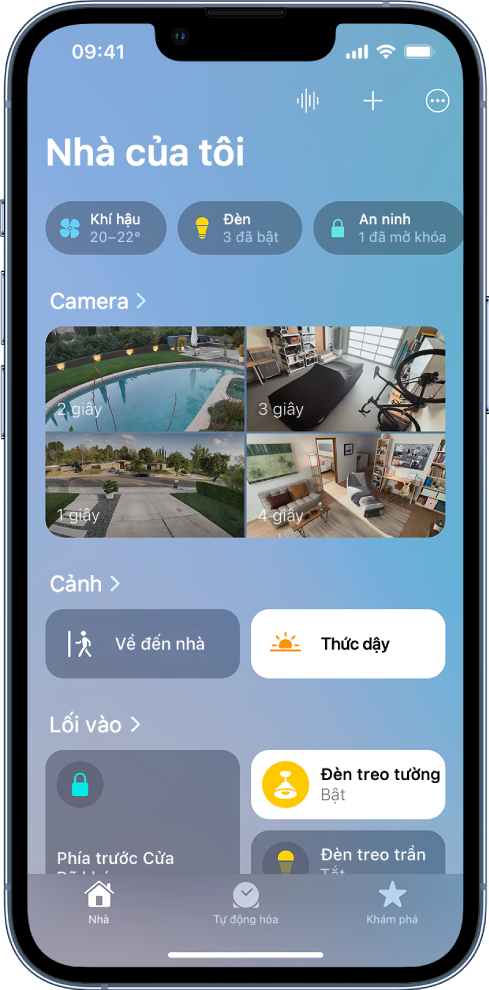
Các tùy chọn camera
Khi thêm một camera trong ứng dụng Nhà, bạn có thể lựa chọn các tùy chọn truyền phát và chỉ định camera vào một phòng. Với camera Video bảo mật HomeKit, bạn cũng có thể lựa chọn các tùy chọn ghi. Theo mặc định, tối đa bốn camera được đánh dấu là mục ưa thích và xuất hiện trên tab Nhà. Để sửa những cài đặt đó sau này, hãy chạm vào ô Camera, sau đó chạm vào ![]() để xem những tùy chọn này:
để xem những tùy chọn này:
Phòng: Camera có thể được đặt trong một phòng ở bên trong nhà của bạn hoặc bạn có thể tạo một phòng cho một vị trí ở bên ngoài, ví dụ như hiên trước hoặc sân sau.
Thông báo: Chạm vào Trạng thái và Thông báo, sau đó lựa chọn nhận thông báo khi camera phát hiện hoạt động, thay đổi trạng thái hoặc ngoại tuyến.
Các tùy chọn ghi cho camera Video bảo mật HomeKit: Bạn có thể tạo ra các cài đặt ghi riêng cho thời điểm bạn ở nhà và thời điểm bạn đi vắng. Ví dụ: khi bạn ở nhà, bạn có thể lựa chọn dừng truyền phát và ghi từ camera ở bên trong nhà, nhưng tiếp tục truyền phát và ghi từ camera ở bên ngoài nhà.
Ghi chú: Ứng dụng Nhà sử dụng vị trí của các thiết bị thuộc về các thành viên trong nhà để chuyển đổi giữa các chế độ Ở nhà và Vắng nhà. Ví dụ: khi bạn rời khỏi nhà cùng với iPhone, camera chuyển từ cài đặt Khi ở nhà thành cài đặt Khi vắng nhà.
Thiết lập thông báo
Trên tab Nhà, chạm vào
 , sau đó chạm vào Cài đặt nhà.
, sau đó chạm vào Cài đặt nhà.Chạm vào Camera & Chuông cửa.
Chạm vào camera mà bạn muốn định cấu hình thông báo.
Chạm vào Thông báo, sau đó bật Thông báo hoạt động.
Tất cả các camera tương thích với HomeKit đều có thể gửi thông báo khi phát hiện thấy chuyển động. Các camera Video bảo mật HomeKit có thể gửi các thông báo bổ sung dựa trên những yếu tố này:
Thời gian trong ngày
Khi một người nào đó ở nhà hoặc vắng nhà
Khi một clip được ghi
Khi phát hiện một chuyển động cụ thể hoặc bất kỳ chuyển động nào
Khi bạn lựa chọn một chuyển động cụ thể, bạn nhận được thông báo khi camera phát hiện thấy người, động vật hoặc xe hay khi gói hàng được giao. Để phát hiện thấy gói hàng, gói hàng phải ở trong phạm vi quan sát của camera sau khi giao.
Mẹo: Chọn một chuyển động cụ thể, thay vì bất kỳ chuyển động nào, sẽ dẫn đến ít clip hơn (và ít thông báo clip hơn) và ít video để xem lại hơn. Ví dụ: nếu bạn chọn phát hiện người, camera của bạn sẽ không ghi lại chuyển động của lá trên cây hoặc một con sóc nhảy giữa các cành cây.
Tạo các Khu vực hoạt động cho camera Video bảo mật HomeKit
Bạn có thể tạo các khu vực hoạt động để tập trung camera Video bảo mật HomeKit vào các vùng quan trọng nhất trong phạm vi quan sát – ví dụ: lối đi bộ phía trước chứ không phải vỉa hè ở phía sau đó. Sau đó, bạn có thể được cảnh báo khi phát hiện thấy chuyển động trong những khu vực này.
Ghi chú: Bạn chỉ có thể tạo ra các Khu vực hoạt động cho các camera được thiết lập để ghi khi phát hiện thấy một chuyển động cụ thể. Khu vực hoạt động không ảnh hưởng đến mục tự động hóa phát hiện chuyển động.
Trên tab Nhà, chạm vào ô camera, sau đó chạm vào
 .
.Chạm vào Chọn khu vực hoạt động, chạm vào video để tạo một khu vực, sau đó chạm vào Thêm khu vực.
Để camera của bạn chỉ phát hiện chuyển động bên ngoài khu vực mà bạn đã xác định, hãy chạm vào Đảo ngược khu vực.
Tạo bất kỳ khu vực bổ sung nào mà bạn muốn bên trong phạm vi quan sát của camera – ví dụ: một khu vực cho đường lái xe và một khu vực khác cho hộp thư.
Chạm vào Xong.
Để xóa một khu vực hoạt động, hãy chạm vào Chọn khu vực hoạt động, chạm ở bên trong một khu vực, sau đó chạm vào Xóa.
Xem video
Trên tab Nhà, chạm vào ô camera.
Video trực tiếp sẽ phát tự động.
Nếu bạn đã lựa chọn ghi video với camera Video bảo mật HomeKit, hãy vuốt qua dòng thời gian ở cuối màn hình để duyệt các clip đã ghi.
Chạm vào một clip để phát.
Chạm vào Trực tiếp để chuyển đổi trở lại video trực tiếp.
Khi bạn thiết lập camera để phát hiện chuyển động cụ thể, dòng thời gian hiển thị các biểu tượng đơn nhất cho người, động vật, xe và gói hàng.
Bạn cũng có thể xem video trực tiếp và đã ghi trong ứng dụng Nhà trên máy Mac có macOS 10.15.1 trở lên.
Chọn tùy chọn truy cập
Để cho phép người khác xem video từ các camera của bạn, hãy làm theo những bước này:
Chạm vào
 , sau đó chạm vào Cài đặt nhà.
, sau đó chạm vào Cài đặt nhà.Bên dưới đề mục Người, chạm vào một người.
Chạm vào Camera, sau đó chọn một tùy chọn.
Để tìm hiểu cách cho phép những người khác xem video từ các camera của bạn, hãy xem Cho phép những người khác điều khiển các phụ kiện trong nhà bạn.